幻灯片制作与毕业答辩技巧
毕业答辩必看ppt幻灯片使用总结

毕业答辩必看ppt幻灯⽚使⽤总结毕业答辩必看ppt幻灯⽚使⽤总结--部分摘录⼀、幻灯⽚的模板下⾯向读者简单介绍⼀些关于幻灯模板的使⽤技巧。
1.页⾯⼤⼩的选择此为幻灯⽚模板选择的第⼀步(许多⼈从来没有⽤过这个设置)。
打开“⽂件”→“页⾯设置”→选择“幻灯⽚⼤⼩”。
默认设置是屏幕⼤⼩,可根据需要更改设置。
例如35mm页⾯,长度⽐默认页⾯要宽⼀些。
2.幻灯⽚的通⽤模板⼤家可以通过搜索引擎可以找到许多通⽤模板,特别是Office XP系列。
由于同⼀个模板可选择不同的配⾊⽅案(页⾯击⿏标右键→“幻灯⽚配⾊⽅案”),从⽽有了很多的选择。
但使⽤者也会发觉,喜欢的模板实在太少,并且⼜被别⼈频繁使⽤,缺乏创意。
3.⾃⼰制作模板由于模板可以编辑,因此设计⼀个与众不同的模板并不很难。
⾸先选择⼀个幻灯⽚模板,然后选择菜单“视图”→“母版”,⼀般有标题母板和⽂本母板⼆个式样,这个时候原来在普通视图下不能更改的许多东西,就都可以编辑了,即使是⽂字的颜⾊也可统⼀编辑。
例如想要每⼀张幻灯⽚都有⾃⼰学校的校徽,直接插⼊母板即可。
以上的操作并不复杂,但要设计出⼀个彻底全新的模板相对较难。
笔者的策略是,找到⼀个喜欢的模板,然后稍微做⼀些改动,看上去就与众不同了。
4.回归简单的模板幻灯⽚做多了,就不会喜欢⽐较花哨的模板了。
因为模板太花哨,会影响到表达过程,让观众过多注意模板,从⽽忽略幻灯所要表达的实际内容。
此外,选择⼀个从来没有⽤过的模板也有风险。
如果对配⾊没有经验,计算机的⾊彩也未经过校正,电脑屏幕上的显⽰与投影仪屏幕上会有较⼤差别。
特别是底⾊和⽂字⾊相近的配置,在光线很亮的地⽅效果就会很差。
如果是答辩或学术汇报,推荐选择简洁明了的幻灯⽚,可以显⽰出严肃认真的学术⽓氛。
5.模板的基本要求(1)尽量选择同⼀个底⾊的模板,⾄少要在⽂字或图⽚的地⽅保持同⼀颜⾊。
如果采⽤两种或多种底⾊,且反差较⼤,则⽂字颜⾊搭配难以达到协调,看起来过于花哨。
毕业论文答辩中PPT制作也是一个很重要的过程

毕业论文答辩中PPT制作也是一个很重要的过程,答辩即将到来,你准备好了么?以下为整理的一些毕业论文PPT制作的要点、结构和一些样本。
大家需要对自己的论文选题、方法、结论、相关文献非常熟悉。
答辩每个人最多10分钟,最好限制在8分钟之内,讲清楚后面幻灯片上的内容。
回答老师问题有理有据,因为是自己完成的,你理所当然最权威,但不能狡辩。
演示文稿尽量做得简洁、漂亮、得体。
答辩自信、表达流利、有理有据。
研究概述(1:一张幻灯片)简明扼要(一两句话)说明:研究背景研究意义研究目标研究问题研究框架(1)研究的展开思路和论文结构相关概念(1)若有特别专业或者要特别说明的概念,可以解释。
一般无须。
研究综述(1)简要说明国内外相关研究成果,谁、什么时间、什么成果。
最后很简要述评,引出自己的研究。
研究方法与过程(1-2)采用了什么方法?在哪里展开?如何实施?主要结论(3-5)自己研究的成果,条理清晰,简明扼要。
多用图表、数据来说明和论证你的结果。
系统演示若是系统开发者,则需要提前做好安装好演示准备,在答辩时对主要模块作一演示1-2分钟。
问题讨论(1)有待进一步讨论和研究的课题。
致谢(1)致谢。
请各位老师批评指正。
样本下载幻灯片的内容和基调。
背景适合用深色调的,例如深蓝色,字体用白色或黄色的黑体子,显得很庄重。
值得强调的是,无论用哪种颜色,一定要使字体和背景显成明显反差。
注意:要点!用一个流畅的逻辑打动评委。
字要大:在昏暗的房间里小字会看不清,最终结果是没人听你的介绍。
不要用PPT自带模板:自带模板那些评委们都见过,且与论文内容无关,要自己做,简单没关系,纯色没关系,但是要自己做!以下为参考:一、要对论文的内容进行概括性的整合,将论文分为引言和试验设计的目的意义、材料和方法、结果、讨论、结论、致谢几部分。
二、在每部分内容的presentation中,原则是:图的效果好于表的效果,表的效果好于文字叙述的效果。
最忌满屏幕都是长篇大论,让评委心烦。
毕业论文答辩PPT制作技巧
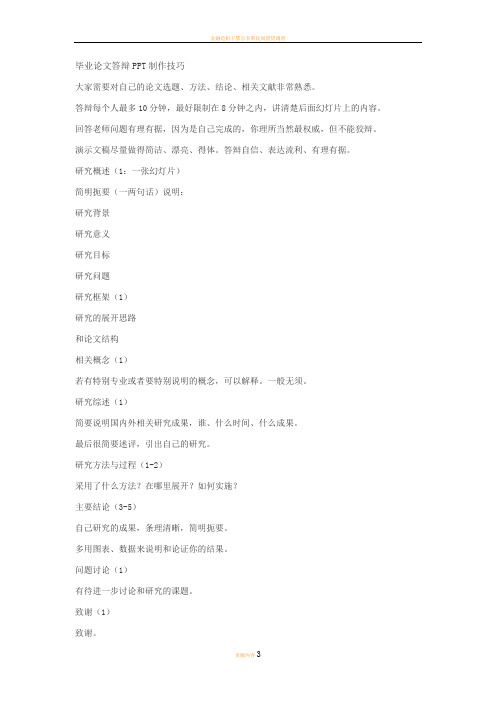
毕业论文答辩PPT制作技巧大家需要对自己的论文选题、方法、结论、相关文献非常熟悉。
答辩每个人最多10分钟,最好限制在8分钟之内,讲清楚后面幻灯片上的内容。
回答老师问题有理有据,因为是自己完成的,你理所当然最权威,但不能狡辩。
演示文稿尽量做得简洁、漂亮、得体。
答辩自信、表达流利、有理有据。
研究概述(1:一张幻灯片)简明扼要(一两句话)说明:研究背景研究意义研究目标研究问题研究框架(1)研究的展开思路和论文结构相关概念(1)若有特别专业或者要特别说明的概念,可以解释。
一般无须。
研究综述(1)简要说明国内外相关研究成果,谁、什么时间、什么成果。
最后很简要述评,引出自己的研究。
研究方法与过程(1-2)采用了什么方法?在哪里展开?如何实施?主要结论(3-5)自己研究的成果,条理清晰,简明扼要。
多用图表、数据来说明和论证你的结果。
问题讨论(1)有待进一步讨论和研究的课题。
致谢(1)致谢。
请各位老师批评指正。
模板:①白底:可以选择黑字,红字和蓝字,如果你觉得不够丰富,你可以改变局部的底色。
②蓝底:深蓝更好一点,白字或黄字(浅黄和橘黄),深蓝背景下不要选择暗红。
是最普遍最保险,也是最简单的配色方案。
③黑底:白字和黄字(橘黄比浅黄好)。
这三种配色方式可以保证你的幻灯质量,如果你是第一次做,强力建议。
样本下载幻灯片的内容和基调。
背景适合用深色调的,例如深蓝色,字体用白色或黄色的黑体子,显得很庄重。
值得强调的是,无论用哪种颜色,一定要使字体和背景显成明显反差。
或许你觉得这样的幻灯太单调了,其实不然,你的幻灯不应该只有文字,你可以用各种模式图或流程图,使你的幻灯增加色彩,你也可以加一点小小的花边,或者在标题和正文之间加一条线,或者插入学校图标,都可以使你的幻灯不再单调幻灯片制作大忌:1. 忌讳大量文字与数字堆砌:幻灯最好采用标题式,讲解时按照标题发挥。
将表格转换为统计图(如直方图)更为直观。
每页幻灯文字不宜多于10行,正文字号不宜小于5号。
答辩ppt怎么做
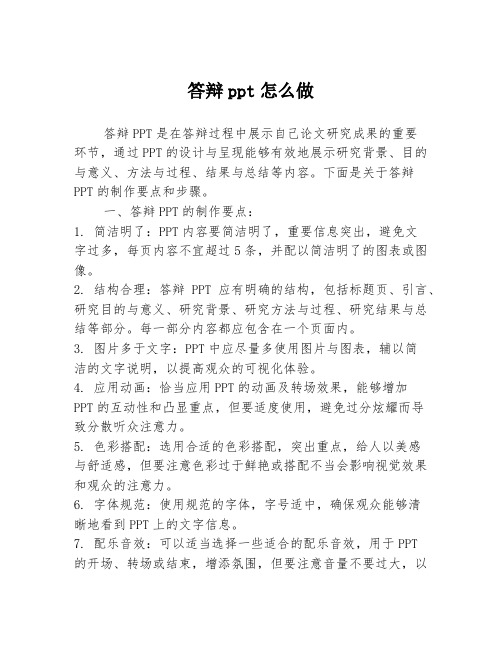
答辩ppt怎么做答辩PPT是在答辩过程中展示自己论文研究成果的重要环节,通过PPT的设计与呈现能够有效地展示研究背景、目的与意义、方法与过程、结果与总结等内容。
下面是关于答辩PPT的制作要点和步骤。
一、答辩PPT的制作要点:1. 简洁明了:PPT内容要简洁明了,重要信息突出,避免文字过多,每页内容不宜超过5条,并配以简洁明了的图表或图像。
2. 结构合理:答辩PPT应有明确的结构,包括标题页、引言、研究目的与意义、研究背景、研究方法与过程、研究结果与总结等部分。
每一部分内容都应包含在一个页面内。
3. 图片多于文字:PPT中应尽量多使用图片与图表,辅以简洁的文字说明,以提高观众的可视化体验。
4. 应用动画:恰当应用PPT的动画及转场效果,能够增加PPT的互动性和凸显重点,但要适度使用,避免过分炫耀而导致分散听众注意力。
5. 色彩搭配:选用合适的色彩搭配,突出重点,给人以美感与舒适感,但要注意色彩过于鲜艳或搭配不当会影响视觉效果和观众的注意力。
6. 字体规范:使用规范的字体,字号适中,确保观众能够清晰地看到PPT上的文字信息。
7. 配乐音效:可以适当选择一些适合的配乐音效,用于PPT的开场、转场或结束,增添氛围,但要注意音量不要过大,以免干扰答辩。
二、答辩PPT的制作步骤:1. 答辩内容梳理:根据答辩要求和自身研究内容,将要展示的内容进行梳理,确定每个部分的主要内容、重点和逻辑顺序。
2. PPT整体设计:选择合适的PPT模板或自定义幻灯片,确定标题、页码和设计元素的风格和位置,保持整体的一致性与美观性。
3. 编辑幻灯片:根据答辩内容将每个部分内容进行编辑,注意要简洁明了、重点突出,并适当搭配图片和图表以增加可视化效果。
4. 设计图表与图像:根据需要插入适当的图表与图像,并配以简明的说明文字,能够更清晰地展示研究结果与数据分析。
5. 制作动画与转场:合理运用PPT的动画效果和转场效果,突出重点,增加PPT的互动与视觉效果。
PPT怎么做答辩发言稿

PPT怎么做答辩发言稿尊敬的评委、老师、同学们:大家下午好!我是今天的第一个发言人,我将讲解我所负责的PPT制作方面的内容。
首先,我想先介绍一下PPT的制作流程。
PPT制作的步骤一般可以概括为以下几个环节:明确主题、策划PPT结构、选择合适的模板、收集素材、设计幻灯片内容、排版布局、添加动态效果、调整配色风格、进行整体审视及修正。
每一步都需要我们细心、耐心地完成,才能制作出一份精美、有效的PPT。
其次,我将重点介绍一下如何策划PPT的结构。
PPT的结构设计主要包括:引言部分、主体内容部分和总结部分。
引言部分是PPT的开场白,可以用来引起观众的注意和兴趣,同时明确主题和目标。
主体内容部分则是展示和说明我们要交流的核心内容,可以分为若干个逻辑清晰的部分,每个部分都需要有明确的标题和清晰的内容。
总结部分则是对整个内容的概括和总结,同时可以对未来工作提出建议和展望。
了解和运用这样的结构,能够帮助我们更好地组织和呈现PPT的内容,使其更具逻辑性和条理性。
接下来,我将分享一些设计PPT内容的技巧。
首先是选择合适的字体和文字排版。
我们在制作PPT时,应该选择一种简洁、清晰的字体,并注意保持字体的统一性。
同时,在文字排版上,要注意段落的分明,各级标题的层次感,保持字号适中、间距合理,使得观众在观看PPT时能够更清晰和舒适地阅读。
其次是选择合适的图片和图表。
图片和图表可以增强演示的说服力和可视性,但同时也要注意选择和主题相关的素材,避免过多或不相关的图片和图表纳入PPT中。
最后是添加动态效果。
适当的动态效果可以增加PPT的趣味性和吸引力,但也要注意不要过度使用动画效果,避免影响观众对内容的理解。
除了以上设计技巧,我还想强调一下设计PPT配色风格的重要性。
在制作PPT时,我们应该选择一种符合主题和目标的配色方案。
一般来说,可以分为冷色调和暖色调两种风格,我们可以根据不同的主题和目标来选择适合的颜色搭配。
同时,要注意保持配色的一致性和统一性,不要过多使用过于鲜艳或过于暗淡的颜色,以免影响PPT的整体视觉效果。
PPT在毕业答辩中的使用技巧和实例演示9381210

(8)文字、图表的“出现方式”的选择中可适当
选用动画,但不可过多。显示同一幻灯片上不同内容的 情况下,可考虑使用动画。
5、推荐模板
(1)白底:可以选择黑字、红字和蓝字。如果觉得不够丰 富,可改变局部的底色。
(2)蓝底:深蓝更好一点,可配以白字或黄字(浅黄和橘 黄),但应避免选择暗红色。这是最常用、最稳妥,也 是最简单的配色方案。
在毕业答辩中ppt使用时的注意事项
四、是幻灯片的内容和基调。同一门课件颜色必须一致,禁 止使用跟背景色相似的颜色.背景适合用深色调的,例 如深蓝色,字体用白色或黄色的黑体字,显得很庄重。 值得强调的是,无论用哪种颜色,一定要使字体和背景 显成明显反差。字要大。 五、当出现文字公式混编的情况,请用文本框将他们组合起 来. 禁止使用备注.如必须用备注做提示请将其放到PPT 页面里. 六、PPT内容准确,其中无错别字.
(3)黑底:配以白字和黄字(橘黄比浅黄好)。
二、文字的作用
文字表达、处理的总体原则 文字安排时注
1.文字不能太多。
2.文本框内的文字,一般不必用完整句子表达,
尽量用提示性文字。
3.文字在一张幻灯片内要比例适宜,避免缩在半 张幻灯片内,也不要“顶天立地”,不留边界。
3、自己制作模板
新建or打开一个新文件,选择“格式”——“背景”—— “填充效果”——“图片”——“选择图片”——“插入 ”——“确定”——“全部应用”
接下来是最关键的步骤了: 一定要记得保存,选择“文 件”,点“保存”,在“保存类型”下拉菜单里一定要选 “演示文稿设计模板”,而且不能改变默认的保存路径。 这样就将你想要的图片创建成了一个PPT模板。 而且这个
本科生论文答辩中的设计与展示技巧
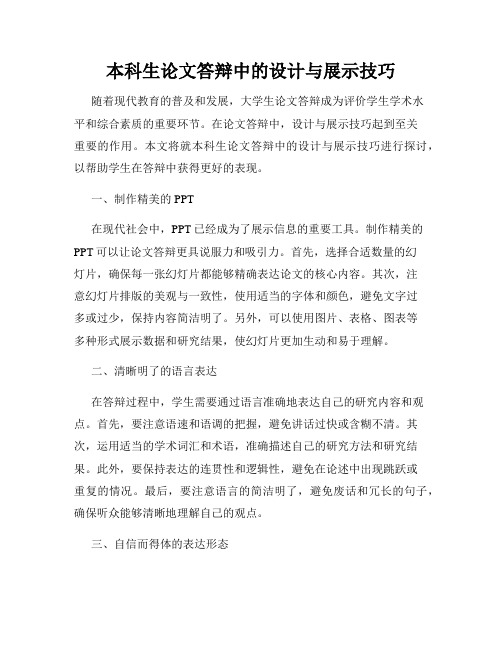
本科生论文答辩中的设计与展示技巧随着现代教育的普及和发展,大学生论文答辩成为评价学生学术水平和综合素质的重要环节。
在论文答辩中,设计与展示技巧起到至关重要的作用。
本文将就本科生论文答辩中的设计与展示技巧进行探讨,以帮助学生在答辩中获得更好的表现。
一、制作精美的PPT在现代社会中,PPT已经成为了展示信息的重要工具。
制作精美的PPT可以让论文答辩更具说服力和吸引力。
首先,选择合适数量的幻灯片,确保每一张幻灯片都能够精确表达论文的核心内容。
其次,注意幻灯片排版的美观与一致性,使用适当的字体和颜色,避免文字过多或过少,保持内容简洁明了。
另外,可以使用图片、表格、图表等多种形式展示数据和研究结果,使幻灯片更加生动和易于理解。
二、清晰明了的语言表达在答辩过程中,学生需要通过语言准确地表达自己的研究内容和观点。
首先,要注意语速和语调的把握,避免讲话过快或含糊不清。
其次,运用适当的学术词汇和术语,准确描述自己的研究方法和研究结果。
此外,要保持表达的连贯性和逻辑性,避免在论述中出现跳跃或重复的情况。
最后,要注意语言的简洁明了,避免废话和冗长的句子,确保听众能够清晰地理解自己的观点。
三、自信而得体的表达形态在答辩过程中,学生的表达形态也是评委和观众关注的焦点。
首先,要保持自信的姿态,树立良好的形象,用坚定的语气和表情展示自己对研究的自信。
其次,要注意身体语言的运用,保持适度的手势和眼神交流,展示积极的态度和友好的沟通意愿。
另外,要注意服装的搭配和仪容仪表的整洁,避免出现过于随意或过于严肃的形象,保持得体的外表。
四、准备充分的习题演练在答辩前,学生需要进行充分的习题演练,提前预测可能出现的问题,并准备相应的答案。
通过反复演练,可以提高对论文内容的理解和记忆,增强对各种问题的应对能力。
此外,学生还可以找到相关领域的专家或老师进行模拟答辩,接受他们的指导和建议,从而更好地应对真实的答辩环节。
总之,设计与展示技巧是本科生论文答辩中的重要因素。
毕业论文答辩ppt制作和答辩术语注意

毕业论文预答辩、答辩PPT制作注意方面一、毕业答辩PPT模板的选择注意要点1、毕业答辩要选择符合自己专业的PPT模板,简单的白底黑字太单调,特别是逻辑思维强的专业最后使用表格呈现,文科类专业ppt可以进行一些艺术设计,不用太花哨,画面看起来舒服即可。
2、将ppt模板中的杂乱无关信息删除,在封面和页眉处加上自己学校的LOGO和学院LOGO效果更好,看起来更专业。
3、Ppt中加上动画效果来介绍内容会更好,动画效果的方式尽量保持一致性,防止视觉疲劳,也能显示出自己的个人水平和能力。
二、毕业内容的讲解1、主要内容不需要一字一句照着念,背景介绍可以简单说一下,但是呈现要很详细。
接着引出自己的选题意义、选题现状和自己研究的不足之处。
2、论文的主要内容要用2页左右来呈现,尽量条理清楚,可以使用图形、表格形式让评审老师和同学一目了然了解自己研究的过程。
3、在答辩介绍自己的论文时,介绍自己论文的突出思路、创新之处和重点。
前人的研究成果可以简单介绍,自己的研究成果可以通过标注和标红来进行区分,最后的研究结果一定精炼,要容易理解,突出自己研究和前人研究的不同点或者创新点。
4、最后的总结,突出自己的工作和成果,简单说说研究的未来和不足。
致谢部分可以简单说一说,比如:感谢帮助自己的导师和同学,感谢在坐的专家和评委老师!三、细节问题注意1、必要的细节要保留,显示出工作量。
但是不要大段文字。
一定要精炼。
Ppt要顺序播放,一般讲解15钟左右。
可以提前试讲看时间。
用词准确,不能模棱两可。
2、答辩前要及时发现问题,发现问题一定要及时整改。
答辩话术:尊敬的各位老师:你们好!我叫xxx,学号xxx,论文题目是xxx。
我的论文是在xxx老师的指导下完成的。
Xxx老师对我论文的指导很详细,并且给我提出了很多宝贵的建议,非常感谢老师的指导。
同时,也对在坐的评审老师表示感谢,下面我就把论文的基本思路向各位答辩老师作如下的简要陈述:一、选题缘由:选择这个方向作为自己论文的原因是:xxx二、研究过程和方法:通过阅读大量xxx方面的相关书籍和学术论文,最终确定论文的研究方向,本文的研究方法主要是:xxx二、论文的内容和结构:第一部分主要阐述了....第二部分主要阐述了.........本篇论文已经完成,不过还有许多地方需要改进。
- 1、下载文档前请自行甄别文档内容的完整性,平台不提供额外的编辑、内容补充、找答案等附加服务。
- 2、"仅部分预览"的文档,不可在线预览部分如存在完整性等问题,可反馈申请退款(可完整预览的文档不适用该条件!)。
- 3、如文档侵犯您的权益,请联系客服反馈,我们会尽快为您处理(人工客服工作时间:9:00-18:30)。
一、幻灯片的模板下面向读者简单介绍一些关于幻灯模板的使用技巧。
1.页面大小的选择此为幻灯片模板选择的第一步(许多人从来没有用过这个设置)。
打开“文件”→“页面设置”→选择“幻灯片大小”(图1)。
默认设置是屏幕大小,可根据需要更改设置。
例如35mm页面,长度比默认页面要宽一些。
图1 页面大小的选择2.幻灯片的通用模板大家可以通过搜索引擎可以找到许多通用模板,特别是Office XP系列。
由于同一个模板可选择不同的配色方案(页面击鼠标右键→“幻灯片配色方案”),从而有了很多的选择。
但使用者也会发觉,喜欢的模板实在太少,并且又被别人频繁使用,缺乏创意。
3.自己制作模板由于模板可以编辑,因此设计一个与众不同的模板并不很难。
首先选择一个幻灯片模板,然后选择菜单“视图”→“母版”,一般有标题母板和文本母板二个式样,这个时候原来在普通视图下不能更改的许多东西,就都可以编辑了,即使是文字的颜色也可统一编辑。
例如想要每一张幻灯片都有自己学校的校徽,直接插入母板即可。
以上的操作并不复杂,但要设计出一个彻底全新的模板相对较难。
笔者的策略是,找到一个喜欢的模板,然后稍微做一些改动,看上去就与众不同了。
4.回归简单的模板幻灯片做多了,就不会喜欢比较花哨的模板了。
因为模板太花哨,会影响到表达过程,让观众过多注意模板,从而忽略幻灯所要表达的实际内容。
此外,选择一个从来没有用过的模板也有风险。
如果对配色没有经验,计算机的色彩也未经过校正,电脑屏幕上的显示与投影仪屏幕上会有较大差别。
特别是底色和文字色相近的配置,在光线很亮的地方效果就会很差。
如果是答辩或学术汇报,推荐选择简洁明了的幻灯片,可以显示出严肃认真的学术气氛。
5.模板的基本要求(1)尽量选择同一个底色的模板,至少要在文字或图片的地方保持同一颜色。
如果采用两种或多种底色,且反差较大,则文字颜色搭配难以达到协调,看起来过于花哨。
(2)文字或图片颜色不能过于接近底色,要有一定对比度。
比如,采用蓝天白云的底色,白云上的文字则显示不清。
同时一张幻灯片上的颜色尽量不要超过3种,不要在一个主题下显示多种颜色。
有时为了强调,在一个句子里使用多种颜色,反而给人花色刺目的感觉。
(3)整个幻灯的配色方式要一致。
比如标题使用蓝色,后边幻灯的标题中应尽量使用蓝色。
字号、字体、行间距保持一致,甚至插图位置、大小,均不应随意改变。
(4)文字、图表的“出现方式”的选择中可适当选用动画,但不可过多。
显示同一幻灯片上不同内容的情况下,可考虑使用动画。
6.推荐模板(1)白底:可以选择黑字、红字和蓝字。
如果觉得不够丰富,可改变局部的底色(图2)。
图2.黑底橘黄的幻灯效果(2)蓝底:深蓝更好一点,可配以白字或黄字(浅黄和橘黄),但应避免选择暗红色。
这是最常用、最稳妥,也是最简单的配色方案(图3)。
图3.白底黑字和蓝字的效果(3)黑底:配以白字和黄字(橘黄比浅黄好)(图4)。
图4.蓝底黄字和白字的效果这三种配色方式可保证幻灯质量,如果是初次做,强力推荐。
一般幻灯不应该只有文字,同时可适当加入模式图或流程图,使幻灯增加色彩。
也可加一点小小的花边,标题和正文之间加一条线,或插入学校、医院的图标,都可使幻灯避免单调。
二、文字的作用做为幻灯片的主体,文字的表达和处理非常重要(图5)。
图5 一般的文字排列方式总的原则如下:1.文字不能太多,切忌把Word文档整段文字粘贴到幻灯片内。
2.文本框内的文字,一般不必用完整句子表达,尽量用提示性文字,避免大量文字的堆砌。
做到在1分钟内要让观众看完,且不觉吃力。
3.文字在一张幻灯片内要比例适宜,避免缩在半张幻灯片内,也不要“顶天立地”,不留边界。
4.每一张幻灯,一般都希望有标题和正文,特别是正文内容较多时,如没有标题,会很难找出重点,观众也没有耐心去逐行寻找。
文字安排需要注意的细节:1.字体大小:PowerPoint默认的文字大小为常用选择,一般标题用44号或40号。
正文用32号,一般不要小于24号,更不能小于20号。
2.行、段间距:正文内的文字排列,一般一行字数在20~25个左右,不要超过6~7行。
更不要超过10行。
行与行之间、段与段之间要有一定的间距,标题之间的距离(段间距)要大于行间距。
3.字体选择:做为答辩幻灯,推荐中文字体为宋体,英文字体为Times New Romans,中文字体建议加粗。
也可选择其他字体,但应避免少见字体,届时如果答辩使用的电脑没有这种字体,既影响答辩情绪也影响幻灯质量。
4.字体颜色:字体颜色选择和模板相关,一般不要超过3种。
应选择与背景色有显著差别的颜色,但不要以为红色的就是鲜艳的,同时也不宜选择相近的颜色(在上一讲模板颜色搭配中有讲述)。
标题字体的颜色要和文本字体相区别,同一级别的标题要用相同字体颜色和大小。
一个句子内尽量使用同一颜色,如果用两种颜色,要在整个幻灯内统一使用。
5.其他文字的配置:幻灯内的脚注、引用的参考文献(一般要求在幻灯内列出本张幻灯片引用的参考文献)、准备一句话带过的材料或在前面幻灯片内多次重复的内容,字体颜色选择和底色较为相近的颜色,不宜太醒目,避免喧宾夺主。
三、流程图的制作使用流程图是制作高质量幻灯的一个重要法宝,特别在描述研究过程的时候,最好用流程图进行说明。
有许多专业软件可用于流程图的制作,但PowerPoint本身自带的绘图工具,功能也很强大,其使用Office组件通用的绘图工具,与在Word里经常应用绘图工具方法相同:打开“视图”→“工具栏”→在”绘图工具栏”上打钩,就会在底下出现绘图工具栏。
有绘图、自选图形、线条、箭头、文本框、艺术字体、组织结构图、剪贴画、插入图片等工具。
利用组织结构图可直接制作流程图,但模式较为固定。
剪贴画是新手最喜欢插入的内容,但个人认为在学术幻灯不易插入太多,因为剪贴画会减少学术分量。
重要的是要学会利用自选图形制作直接需要的模式图和流程图。
自选图形中有些是标注,可直接插入文字,图形则必须利用文本框重新插入。
只要有足够的耐心,任何形式的模式图都可作出来。
在作模式图之前一定要注意图形之间连接的次序,个人认为最有用的工具是“组合”和“叠放次序”。
组合工具可把多个小图拼合起来,既减少重复劳动也可避免前功尽弃。
因此在完成一部分工作后尽量将其组合。
“叠放次序”可以利用图形颜色的差异把不需要的部分遮盖。
此工具使用恰当,既减少工作量也可利用多个图形的相互关系创造出复杂且视觉美观的图形(图6,图7)。
图6 模式图实例1图7 模式图举例2四、图片的插入随着数码相机的普及,幻灯片中的图片应用也越来越多。
图片较为直观、视觉上比文字容易接受,因此答辩论文中应适当选用图片。
插入图片过程比较简单,本文主要关注图片格式。
JPG格式由于容量小是幻灯片制作中的最常见图片格式。
而TIFF格式的相对很大,过多使用该格式,将会造成幻灯文件很大。
幻灯文件过大,携带不方便,会使电脑运行变慢。
目前,相同分辨率TIFF与JPG格式图片通过电脑屏观看很难区分开来。
TIFF格式图片主要用于出版和论文发表,对于幻灯制作并非最佳选择。
图片格式的转换可以通过Phtoshop、Acdesee等软件完成。
此外,Office XP增加了图片编辑功能,打开“视图”→“工具栏”→在“图片”前面打勾,就会出现图片菜单,也可直接在图片上点击右键,选择“显示图片工具栏”。
工具栏中最有用的是裁剪工具和压缩工具。
裁剪工具,可直接去除图片中不需要的外周部分;压缩工具,可把图片分辨率改为屏幕分辨率,即96 DPI,一般不影响显示效果,这样整个文件要小许多。
当然,复杂的图片编辑,还需要用专业的图片编辑工具来编辑,在此不再赘述。
GIF格式的图片是网页最常用的格式,文件小,有动画形式,亦可一个图片显示多帧,但其动画效果必须在PowerPoint 2000以后的版本才支持。
如果幻灯片中有GIF格式动画,一定要注意版本问题,否则不会出现预想效果。
图片放置的位置也很有讲究,包括图片大小、图例位置和大小。
如果图片较多,最好统一格式,一方面很精制,另一方面也显示出做学问的严谨态度。
图片的外周,有时候加上阴影或外框,会有意想不到的效果(图8)。
图8 图片放置方式实例五、幻灯片的输出幻灯片的输出可以采用以下方式:1.幻灯片一般通过屏幕直接输出,采用PowerPoint格式,要求输出的电脑安装有PowerPoint 软件。
也可存为PPS格式(不用启动PowerPoint就可直接放映),速度也会加快,其他制成胶片形式的放映方式见第一节。
2.转换成PDF格式。
用PDF打印机可以把PPT文件存成PDF格式,而不改变原来的形式,并且支持全屏放映。
现在网上提供的幻灯大多采用这种形式,但相对而言动画和Flash支持功能较差。
为避免这种情况可以选择Acrobat reader 6.0以上版本软件。
采用PDF格式有许多优点:一是防盗版,一般来说PDF格式不可能原样转回PPT格式,因此可编辑功能大大减弱;其次PDF格式的文件不会出现乱码、段落改变等问题;缺点是可编辑功能减弱。
3.输出成图片。
PowerPoint文件可以直接存为GIF、JPG、BMP、TIF等多种位图格式,输出后一般是一张幻灯一张图片,一般网上教育时常用这种图片格式。
如果担心其他电脑不支持某些特殊符号或字体,也可以用图片格式。
图片格式一般较难编辑,可用看图软件在屏幕上直接输出。
4.幻灯片的打印。
一般来说讲演应该提供给听众幻灯片的讲稿,通常选用打印成讲义的形式,一页纸6张幻灯片,或者3张幻灯片,旁边可做笔记。
一般选择黑白或灰度打印。
为避免部分幻灯片打印成全黑或全白或失去原有的对比,需要在打印前做一些调整,方法是打开“视图”菜单中的“颜色/灰度”,选成“灰度”形式,然后把每一张幻灯片浏览一下。
显示不清楚的,点右键选择“灰度设置”,调节到最清晰,然后存盘(在灰度下的改动并不影响彩色输出)。
六、毕业答辩幻灯制作技巧毕业答辩幻灯不同于一般的幻灯片。
做好幻灯片是研究生答辩成功的一个重要环节。
下面具体谈谈毕业答辩幻灯的主要内容及制作中需要注意的问题,希望对研究生有用。
(一)答辩报告中需包含的内容答辩报告包含的内容根据事先拟定的提纲来安排。
一般包括以下几个方面:1.一般概括性内容:课题标题、答辩人、课题执行时间、课题指导教师、课题的归属、致谢等。
2.课题研究内容:研究目的、方案设计(流程图)、运行过程、研究结果、创新性、应用价值、有关课题延续的新看法等。
(二)答辩幻灯制作技巧1.答辩幻灯的基本要求答辩幻灯的篇幅:一般20~30分钟的演讲时间,博士答辩一般应在60张左右,硕士在40张左右,除去封面和篇章标题页和致谢等无内容页面,真正需要讲解的分别为50和35张左右。
每页8~10行字或一幅图。
只列出要点、关键技术。
